雄杰下载站
Word公式编辑器上下标操作步骤详解
2025-12-16 11:03:26 小编:雄杰下载站
在使用Microsoft Word处理学术文档时,数学方程式和化学分子式的编辑是常见需求。掌握公式编辑器中上下标功能的正确操作方法,能够显著提升文档编排效率。本文将详细解析如何通过内置工具实现专业级公式排版效果。
公式编辑器基础操作指南:
1、启动文档编辑程序后,新建或打开目标Word文件。建议使用最新版本Office软件以确保功能完整性,不同版本界面可能存在细微差异但核心操作逻辑相同。

2、定位至顶部导航栏的「插入」选项卡,在符号功能组中找到「公式」按钮(图标显示为希腊字母π)。点击右侧下拉箭头可展开预设公式库,初次使用者建议选择「插入新公式」进入编辑界面。
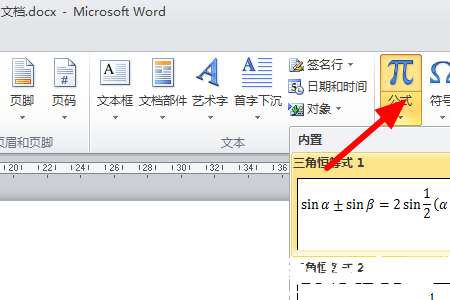
3、激活公式工具设计面板后,注意观察「结构」区域第二行的上下标模块。系统提供单上标、单下标以及混合排版等多种模板,将鼠标悬停于图标上方可查看实时预览效果。例如编辑二氧化碳分子式时,选择下标模板后输入CO₂即可完成规范表达。

针对复杂公式的编排需求,建议采用分步构建法:先建立主体字符框架,再逐个添加附属符号。对于需要多层标注的特殊情况(如同时存在上下标),可使用嵌套模板实现精准定位。完成输入后,双击公式区域外的空白处即可退出编辑模式,此时公式将作为独立对象嵌入文档,支持后续尺寸调整与格式匹配。
值得注意的是,公式编辑器默认采用Cambria Math字体以保证专业排版效果,用户可通过「开始」选项卡中的字体设置进行个性化调整。熟练掌握这些技巧后,无论是处理科研论文中的微分方程,还是制作化学实验报告中的反应式,都能实现高效精准的文档编排。
相关游戏
-
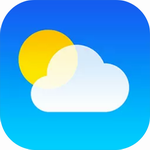 查看
2024几何天气精准预报服务
查看
2024几何天气精准预报服务39.22 MB丨12-16
几何天气2024版气象服务平台作为专业气象服务工具,通过智能定位技术为2.5亿用户提供精准气象数据支持。该平台突破性实现15日气象趋势可视化呈现,结合动态天气背景与智能生活建议模块,打造个性化气象服务新体验。 气象服...
-
 查看
乐有家智能房产服务平台
查看
乐有家智能房产服务平台91.67M丨12-16
乐有家智能服务平台作为乐有家控股集团核心产品,构建了覆盖全国的房地产综合服务体系。平台依托十二年行业积淀,整合超过百万套真实房源信息,通过AI智能算法为不同需求的用户提供精准匹配服务,特别为高校应届毕业生提供免...
-
 查看
拷贝漫画安卓版无广告高清资源
查看
拷贝漫画安卓版无广告高清资源27.05 MB丨12-16
《拷贝漫画安卓版无广告高清资源》是一款集海量正版漫画与智能阅读功能于一体的移动端应用。该平台突破传统漫画软件限制,通过每日实时更新的内容库与沉浸式阅读界面,为用户打造全方位的数字漫画体验。从国漫精品到海外人气...
-
 查看
腾讯地图精准导航免费下载
查看
腾讯地图精准导航免费下载161.64MB丨12-16
《腾讯地图精准导航免费下载》作为移动端智能导航工具,凭借北斗定位系统与多场景覆盖能力,持续为用户提供精准高效的出行解决方案。该软件整合200余座城市实时路况数据与2000余套室内导航场景,全面涵盖机场枢纽、商业综合体...
-
 查看
摩托宝2024在线投保与车险管理
查看
摩托宝2024在线投保与车险管理78.29M丨12-16
摩托宝2024在线投保与车险管理作为专业摩托车保险服务平台,通过智能化操作流程为骑行者提供全方位保障服务。用户仅需输入车辆基础信息,即可在线完成交强险、盗抢险等十余种险种投保,电子保单实时生成功能让风险管...
-
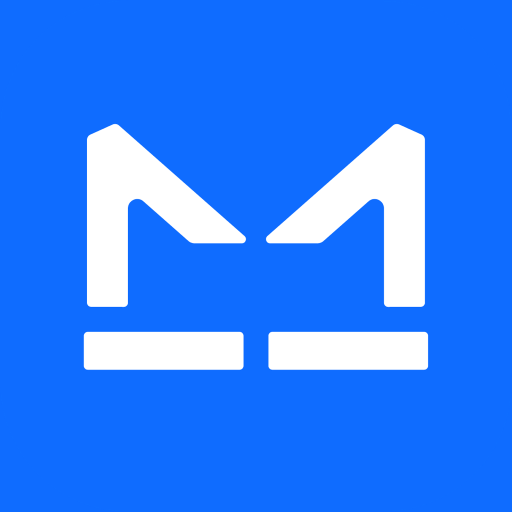 查看
天猫精灵智能助手生活服务全
查看
天猫精灵智能助手生活服务全136.3M丨12-16
天猫精灵智能助手生活服务全解析作为阿里巴巴旗下智能生活解决方案的核心载体,该应用以极简美学界面与丝滑操作体验著称,用户可通过淘宝账号实现秒速登录。软件深度整合天猫系列智能硬件,搭载智能配网系统与语音交互日志,...